
Во многих случаях могут возникнуть проблемы с подключением к интернету. Мы видим, что скорость падает, что у нас нет хорошего покрытия или даже что мы вообще не можем подключиться. Что делать в таких случаях? В этой статье мы расскажем о пяти основных шагах, которые следует предпринять, если у вас возникли проблемы с подключением к интернету. Таким образом, вы сможете устранить распространенные неисправности и восстановить нормальную работу сети.
Если вы зашли так далеко, значит, у вас проблемы с подключением к интернету. Вы пытаетесь просмотреть веб-страницы и видите, что у вас нет доступа или он постоянно обрывается. Эти простые шаги помогут вам решить многие из распространенных проблем, которые обычно возникают в таких случаях.
Перезагрузите маршрутизатор и компьютер
Первое, что вы должны сделать, если у вас возникли проблемы с подключением к интернету, это попробовать перезагрузить как ваше устройство, так и маршрутизатор. Это так просто, но во многих случаях это может решить проблемы. Иногда система зависает, какой-то процесс вызывает проблемы или сам маршрутизатор перегружен.
Однако в случае с маршрутизатором недостаточно просто быстро выключить и включить его, необходимо держать его выключенным не менее 30 секунд, а затем снова включить. Таким образом, маршрутизатор будет перезагружен правильно.
Проверьте кабель и Wi-Fi
Работает ли соединение только через Wi-Fi или только через кабель, или это общая проблема? Это еще один шаг по устранению неполадок. Вы должны проверить, связана ли неисправность с беспроводной сетью или же она затрагивает кабель и, следовательно, все интернет-соединение.
Если, например, вы видите, что интернет работает по проводному соединению, но не по Wi-Fi, вы можете сосредоточиться на попытке выяснить, что происходит с беспроводным соединением. Так вы сможете исключить ошибки и найти решение как можно скорее.
Обновление
Еще один шаг, который вы должны предпринять, — убедиться, что у вас все обновлено. В первую очередь это касается операционной системы, например, Windows, а также сетевой карты. Могут возникнуть конфликты версий, что не позволит вам нормально подключиться к сети.
Чтобы обновить Windows, нужно зайти в «Пуск», перейти в «Параметры» и найти раздел «Центр обновления Windows». В случае с сетевой картой необходимо нажать правой кнопкой мыши «Пуск», перейти в «Диспетчер устройств», «Сетевые адаптеры», затем выбрать соответствующую карту и нажать на «Обновить драйвер», чтобы иметь последнюю версию.
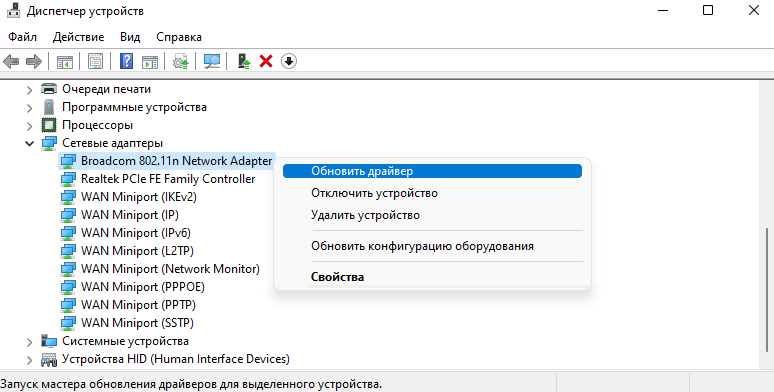
Проверить установленные программы
Установленные вами приложения могут стать серьезной проблемой для хорошего интернет-соединения. Например, на него может повлиять антивирус, брандмауэр или даже VPN. Они могут блокировать ваше соединение без вашего ведома. Также другие программы, которые вы установили и которые по какой-то причине не работают должным образом и мешают.
Поэтому следует обратить внимание на то, какие приложение вы устанавливали или обновляли в последнее время. Это поможет вам получить более широкое представление и понять, в чем может быть проблема, из-за которой у вас нет интернета.
Сбросить сеть
Пятый шаг, который вы можете предпринять, — это сброс настроек сети. Иногда возникают проблемы с драйверами или неправильной конфигурацией. Это может привести к неправильной работе сети. Вы всегда можете сбросить настройки сети и вернуться к прежним. Это позволит исправить множество ошибок, которые могут возникнуть.
В случае с Windows необходимо зайти в «Пуск», перейти в «Параметры», затем выбрать «Сеть и Интернет», «Дополнительные сетевые параметры» и нажать на «Сброс сети». Это позволит вам вернуться к исходным настройкам и исправить возникшие проблемы.





